如何修復 Jio Cinema 上的錯誤 1

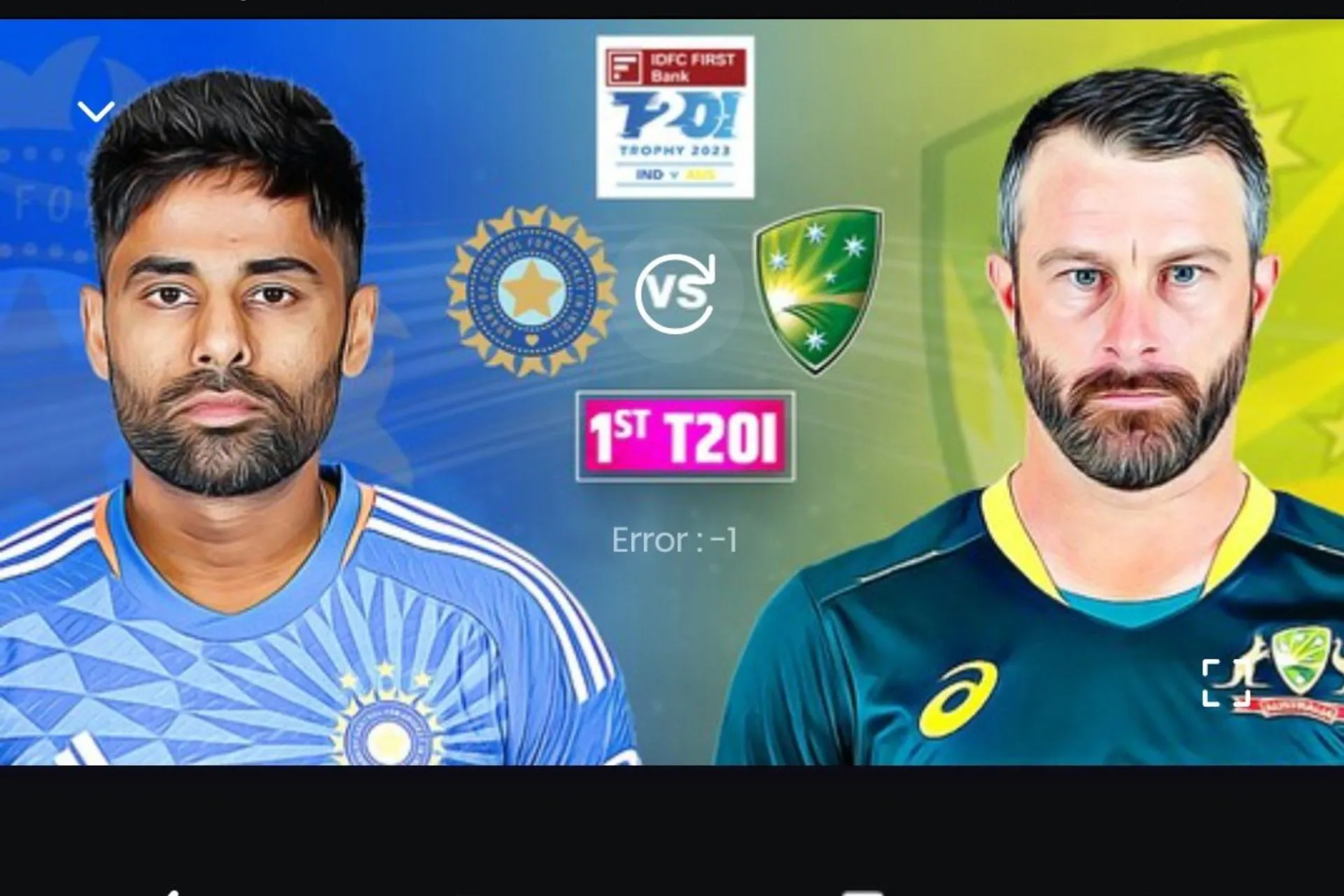
Jio Cinema 是印度最大的隨選服務供應商之一,這意味著它無法避免偶爾出現的問題,例如錯誤 1。幸運的是,我們縮小了頂級解決方案的範圍,以便您可以立即恢復串流媒體。
為什麼 Jio Cinema 顯示錯誤 1?
這是串流時可能發生的錯誤,導致影片無法播放。伺服器可能超載,您可能遇到網路連線問題,或最近的應用程式更新出現問題。
如何修復 Jio Cinema 上的錯誤 1?
從以下簡單的解決方法開始:
- 確保您有穩定且有效的互聯網連接,然後驗證 Jio Cinema 伺服器是否已啟動並運行。
- 關閉所有頻寬佔用d佔用頻寬的進程、應用程式和裝置。
- 檢查您的裝置是否有韌體更新並重新啟動。
1.啟用後台數據
- 在您的手機上,前往設定。
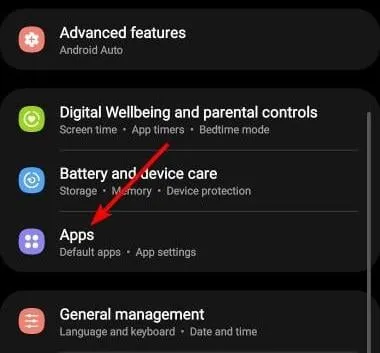
- 向下捲動並選擇應用程式。
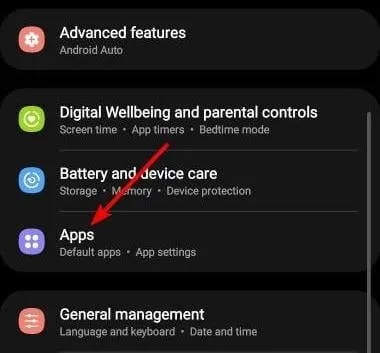
- 找到Jio Cinema套用並點擊它。
- 點選行動數據。
- 開啟允許後台資料使用選項。
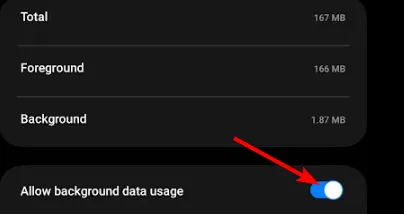
後台數據可以幫助應用程式更有效地運作。它確保您的應用程式始終保持最新訊息,這樣您就不必每次打開應用程式時都從頭開始重新下載大檔案。
這也是一個好時機停用您可能已設定的任何頻寬限制,以確保您的Jio Cinema 應用在串流時不受限制.
2. 重設存取點名稱
- 在您的手機上,前往設定。
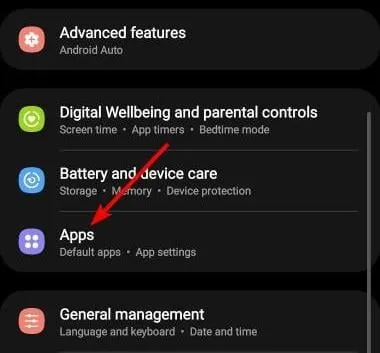
- 點擊連接。
- 接下來,點選行動網路>接入點名稱。
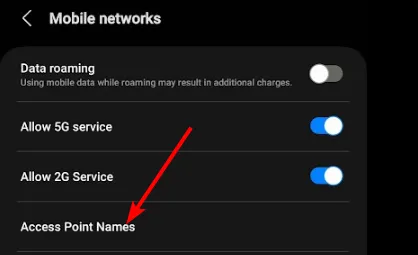
- 點擊右上角的三個省略號,然後點擊重設為預設值。
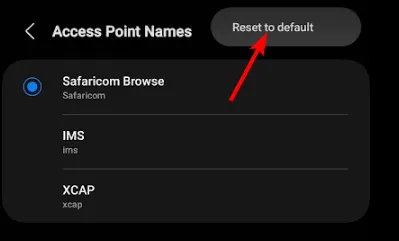
重設存取點名稱是變更存取點名稱的操作。這可用於避免來自附近其他網路的干擾。如果其他人掌握了您的憑證,重置無線路由器的預設登入資訊也是一個好主意。
3.刪除應用程式緩存
3.1 電視應用
- 在電視上找到您的設定。
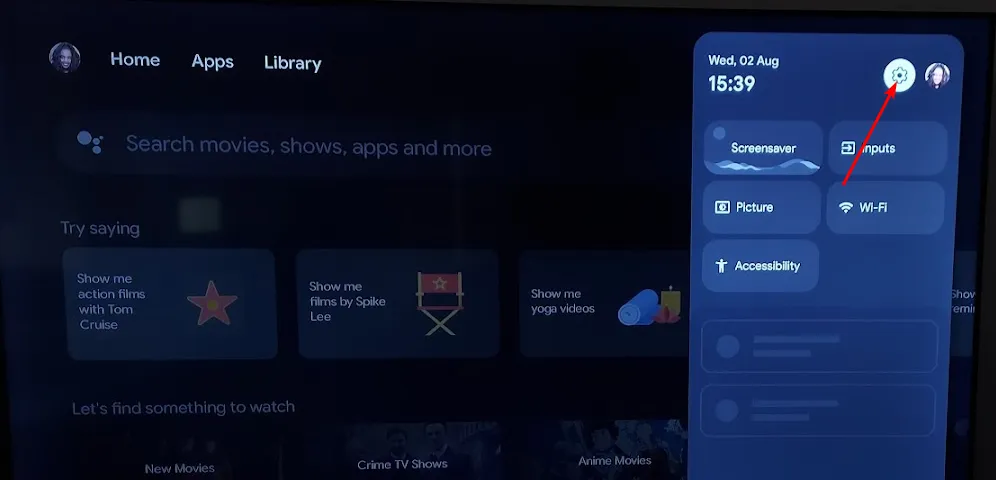
- 前往「套用」並選擇Jio Cinema。
- 向下捲動並點選「清除資料」和清除快取。
3.2 安卓應用
- 點選手機上的設定。
- 接下來,點選套用。
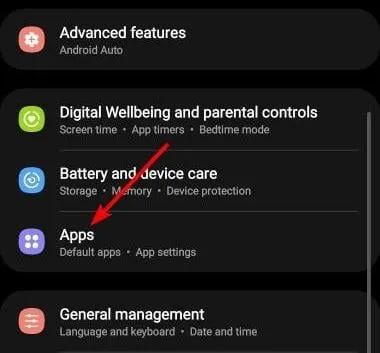
- 找到 Jio Cinema 應用並點選它。
- 向下捲動並選擇儲存。
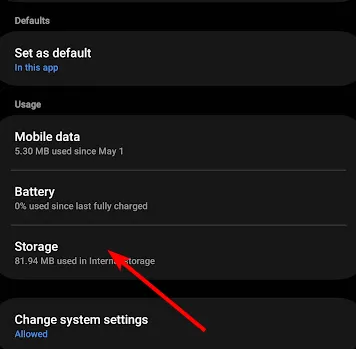
- 點選「清除資料」並清除快取,然後再試一次。
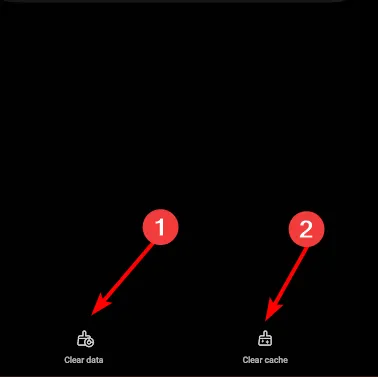
3.3 瀏覽器緩存
- 對於此步驟,我們將使用 Chrome 瀏覽器。
- 啟動 Chrome 瀏覽器,然後按一下右上角的三個垂直省略號。
- 選擇設定。
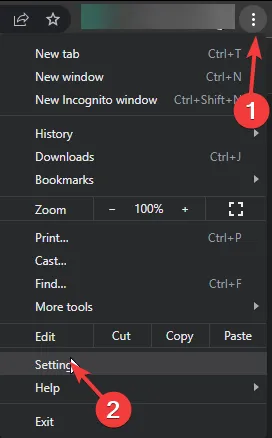
- 點選“隱私權與安全性”,然後選擇清除瀏覽資料。
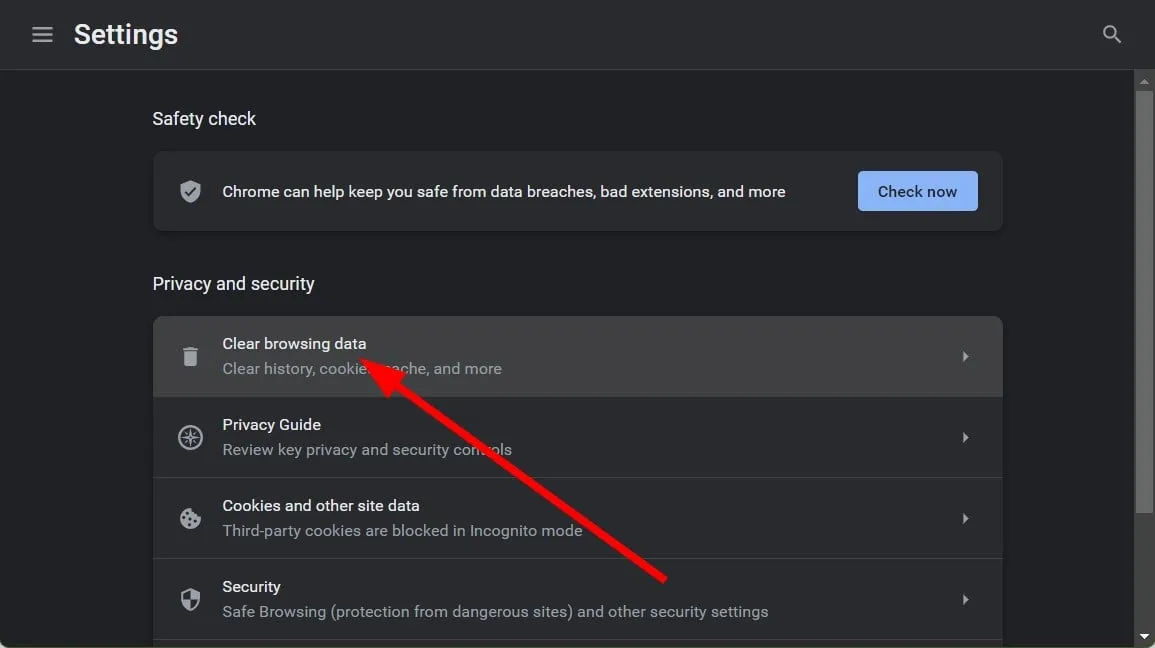
- 檢查 Cookie 和其他網站資料以及快取的圖像和文件,然後點擊清除資料。
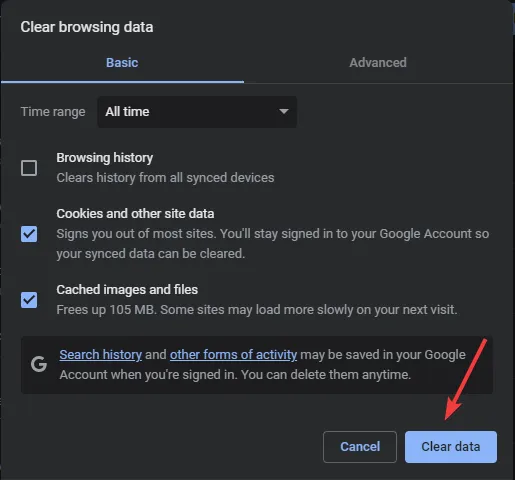
4.卸載最近的應用程式更新
- 在電視上找到您的設定。
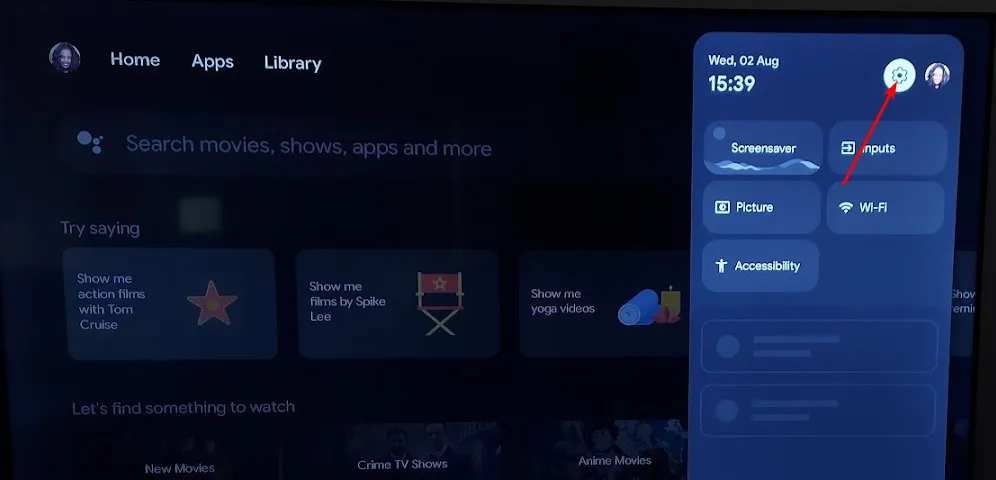
- 前往「套用」並選擇Jio Cinema。
- 選擇卸載更新。
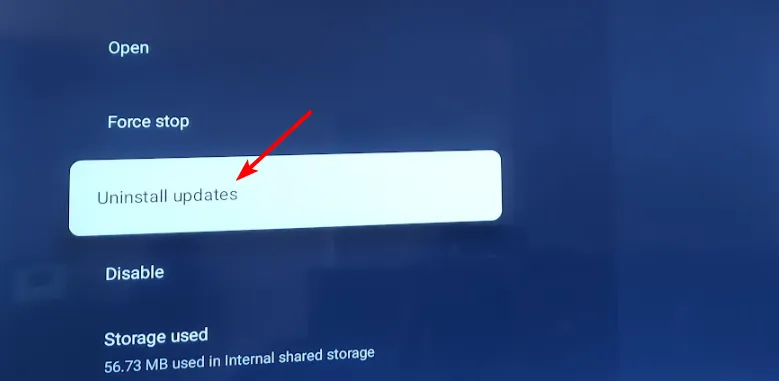
對於其他設備,此選項可能無法使用。您必須從第三方網站下載舊版。只需確保您擁有全面的防毒軟體即可獲得最大程度的保護。
5.使用VPN
Jio Cinema 上出現錯誤 1 的原因有很多,其中之一就是您可能使用的 VPN 連線。當您連接到 VPN 伺服器時,您的 IP 位址會發生變化,這可能會導致問題。該應用程式已經有位置限制,因此您在選擇伺服器時需要謹慎行事。
因此,我們建議使用者在連接 Jio Cinema 應用程式之前關閉 VPN 連接,或切換到更可靠的 VPN 選項。
6. 更改您的 DNS 設定
- 使用 + 前往設定套用捷徑。< /span>WindowsI
- 選擇網路與網絡互聯網從左側邊欄中選擇 Wi-Fi 或以太網,取決於您的互聯網連接。
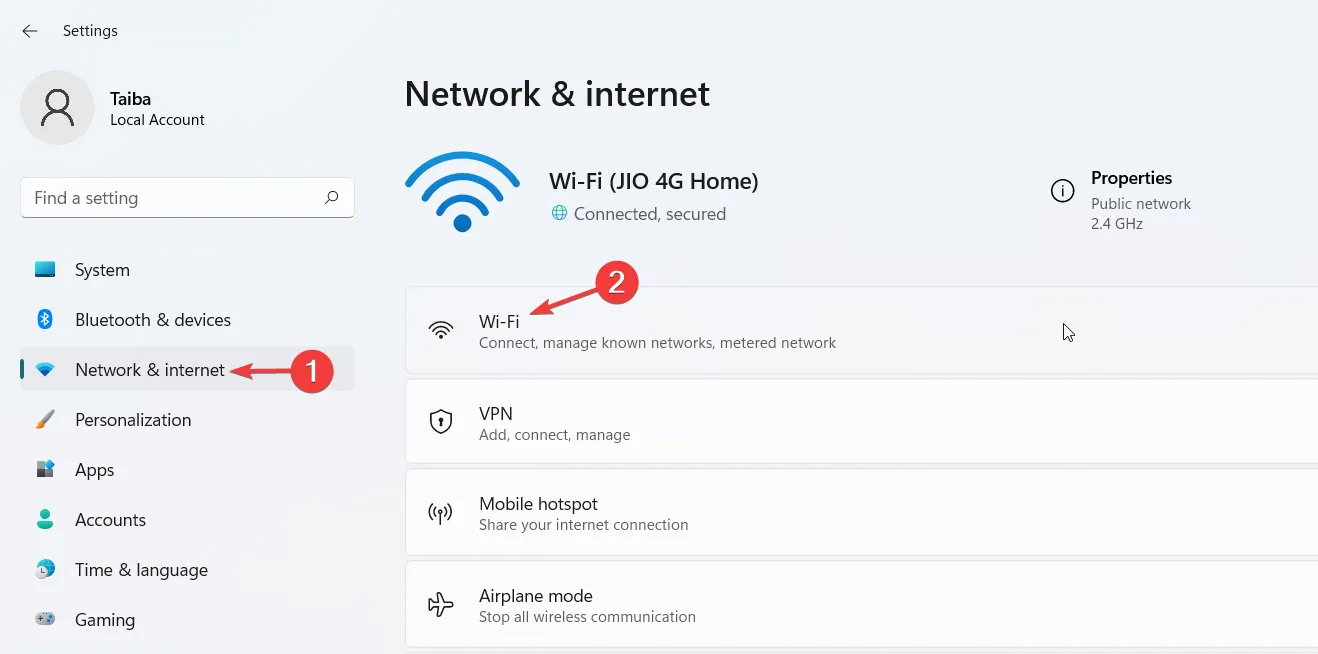
- 向下捲動並選擇硬體屬性。
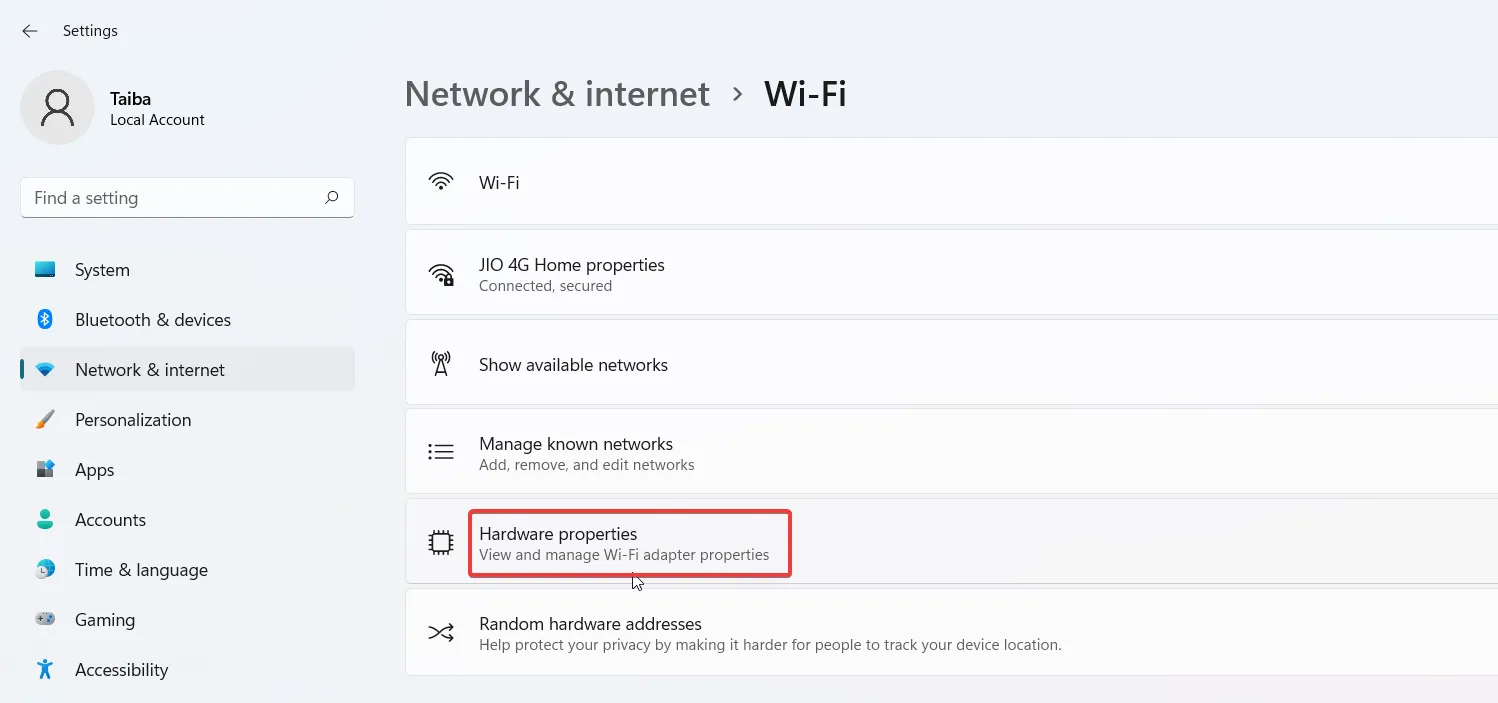
- 找到DNS 伺服器分配 設置,然後點選旁邊的「編輯」按鈕。
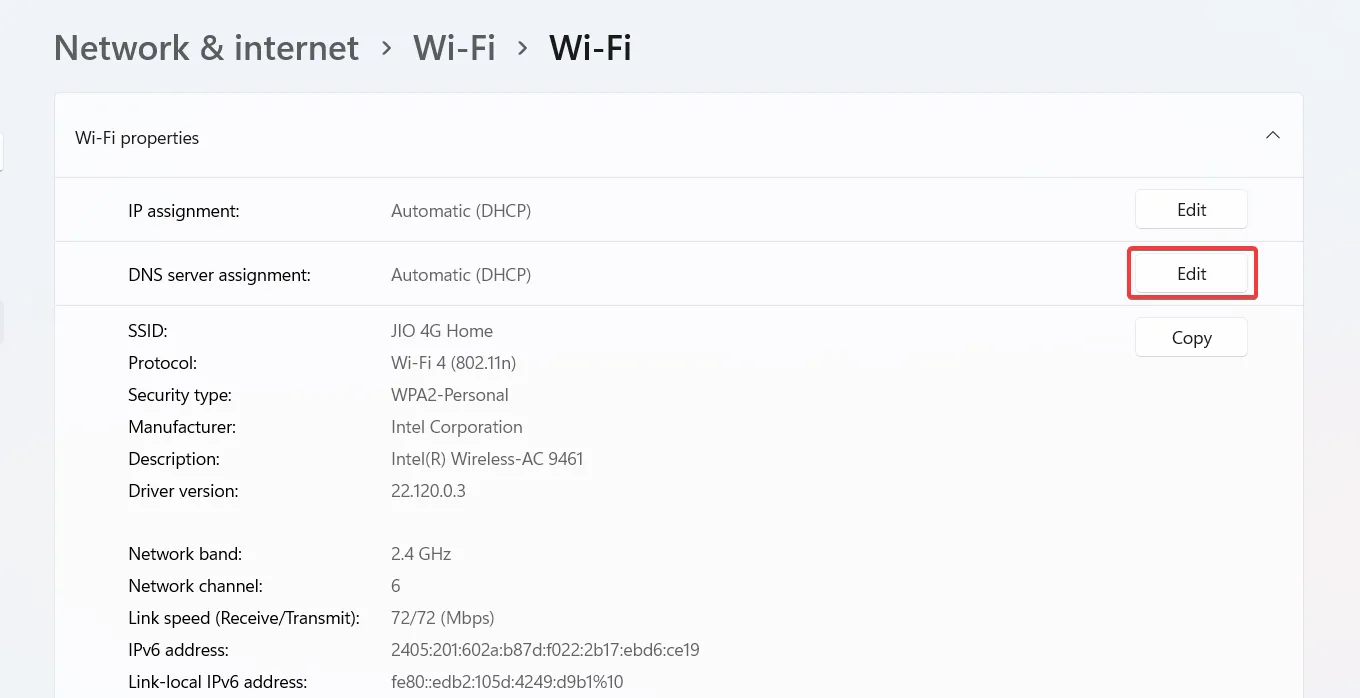
- 這將開啟編輯 DNS 設定彈出視窗。在這裡,展開頂部的下拉清單並選擇手動而不是自動 (DHCP)。
- 接下來,依照 IP 連線類型啟用 IPv4 或 IPv6 的切換。
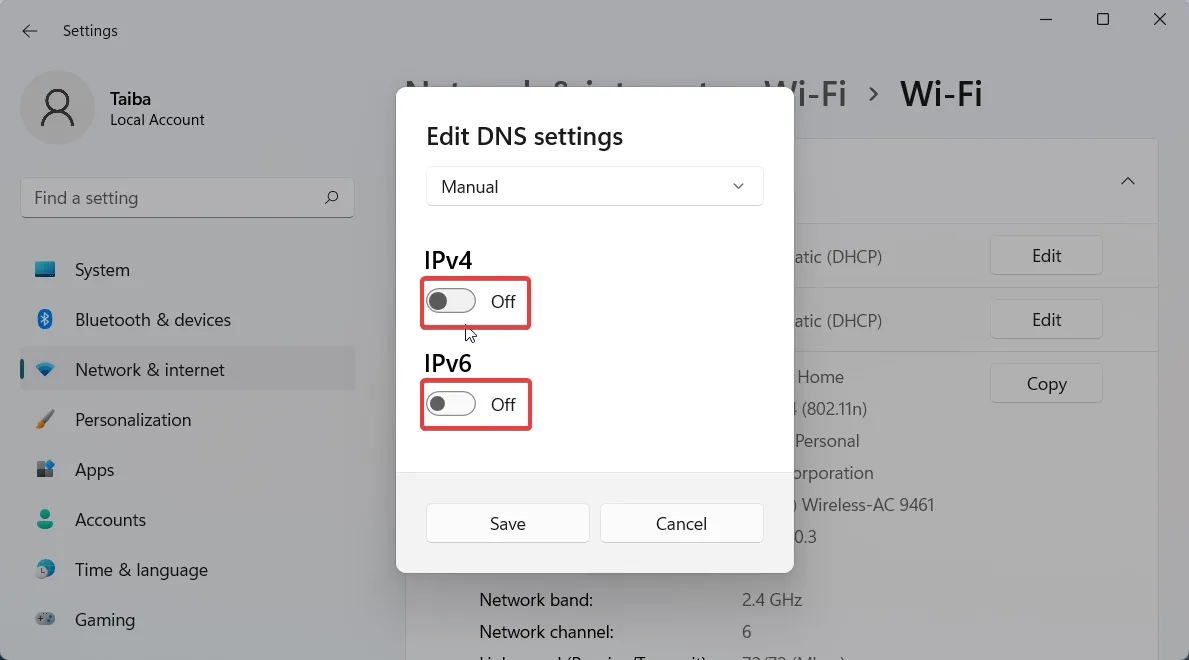
- 現在在首選 DNS 欄位中提供主 DNS 伺服器位址,然後在備用 DNS 欄位中提供輔助 DNS 伺服器位址。 (例如,8.8.8.8 是 Google DNS 伺服器的首選 DNS 位址,8.8.4.4 是備用 DNS 位址)
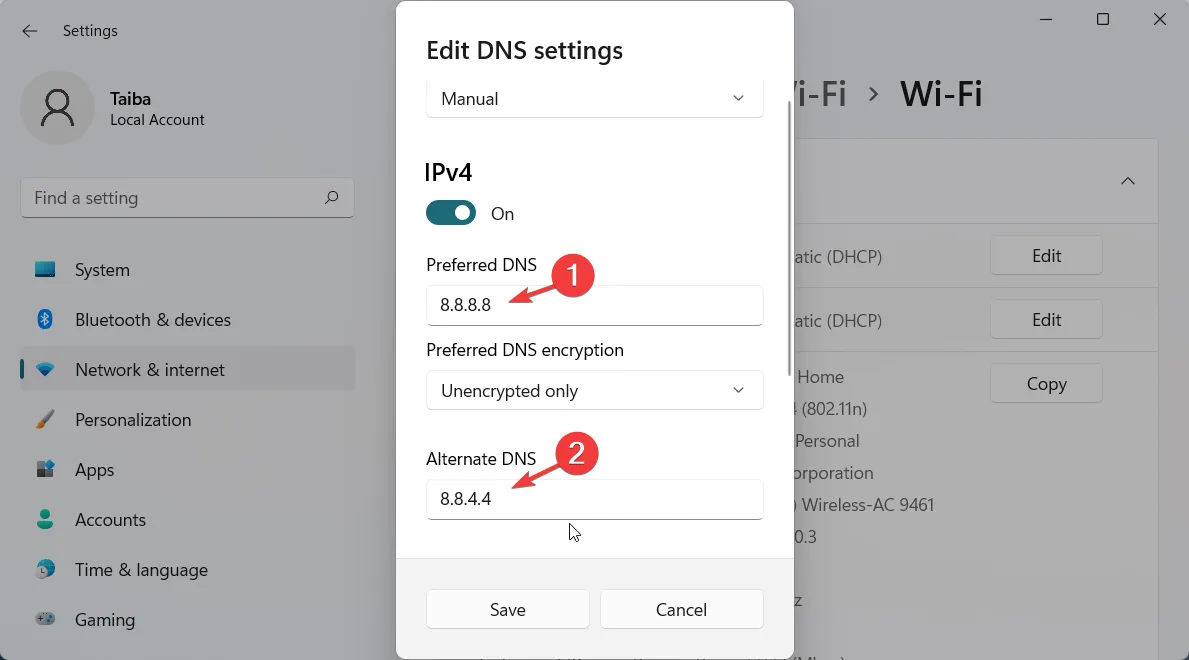
- 如果您希望啟用DNS over HTTPS功能來加密 DNS 請求,請選擇僅加密(透過HTTPS 的DNS) 用於首選DNS 加密和備用DNS 加密 下拉清單。
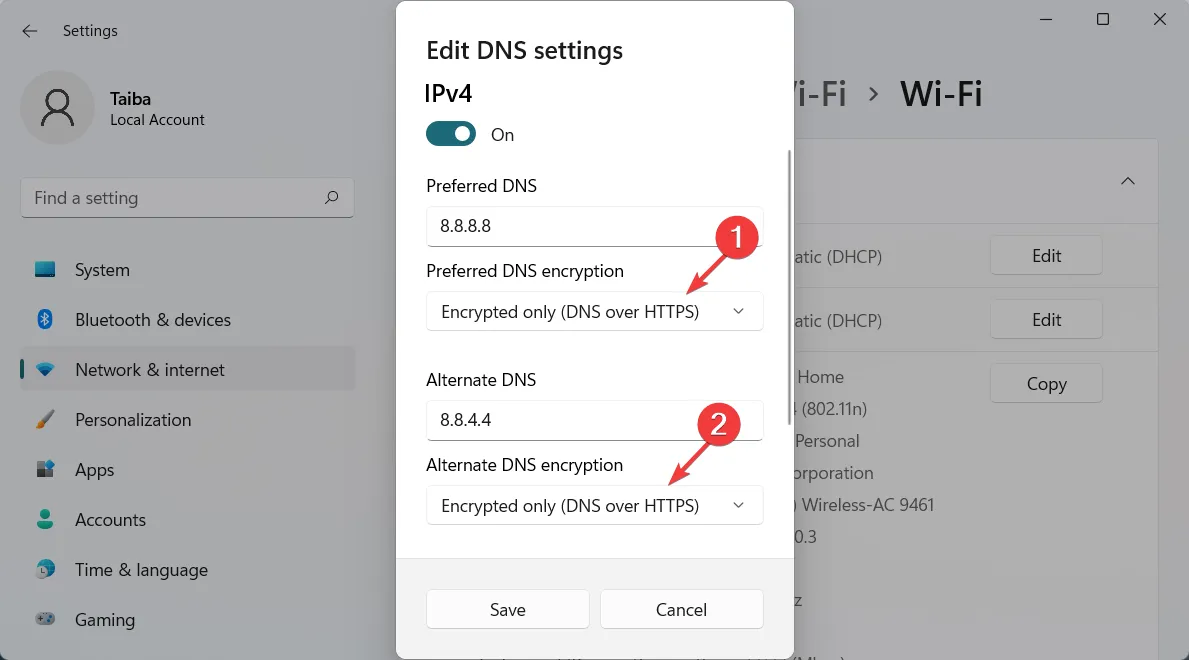
- 完成變更後,請按儲存按鈕。
7.重新安裝Jio Cinema應用程式
- 在電視上開啟“設定”,然後前往應用程式。
- 低頭並選擇管理已安裝的應用程式。
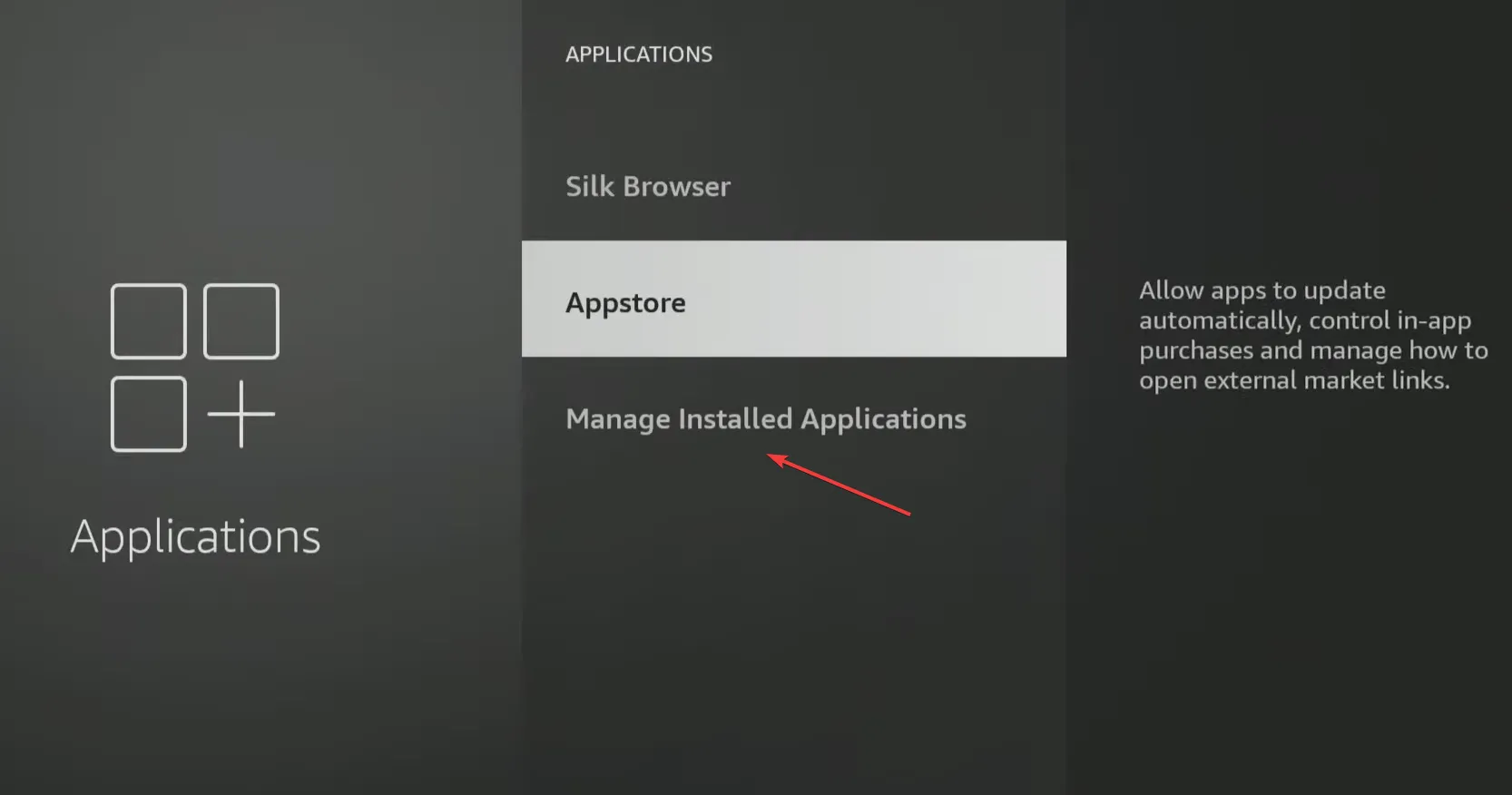
- 從清單中選擇Jio Cinema。
- 向下捲動到底部並選擇卸載。
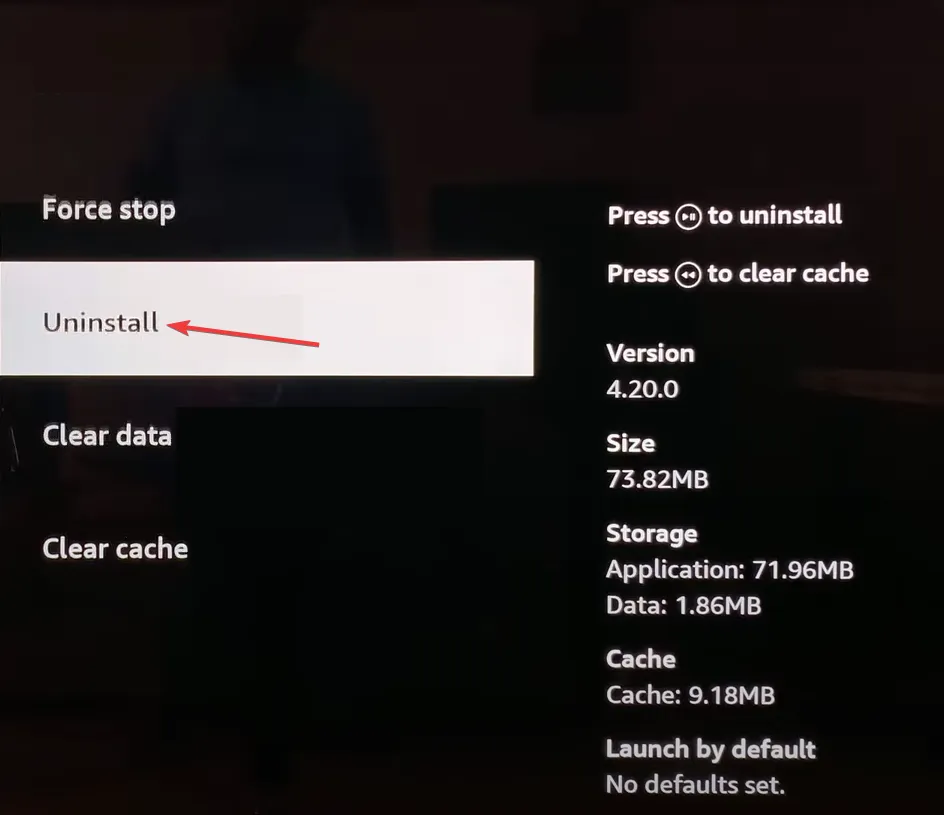
- 最後選擇確認開始卸載。
- 完成後,從專用應用程式商店重新安裝 Jio Cinema 應用程式並驗證錯誤代碼 1 是否已消失。
8.聯繫支援人員
在設備上使用 Jio Cinema 時可能會出現多種不同類型的錯誤。其中一些問題可能很容易解決,而另一些問題可能需要一些先進的技術知識才能成功解決。
如果錯誤 1 變得極難破解,Jio Cinema 幫助中心也許可以為您解決。
趁您還在這裡,查看一下與JioTV 配合良好的頂級瀏覽器,就像它們也適用於Jio Cinema 一樣。 一個>
還有其他適合您的解決方案嗎?我們很想聽聽。請在下面發表評論。



發佈留言